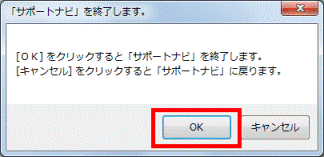Q&Aナンバー【6708-1882】更新日:2012年11月20日
このページをブックマークする(ログイン中のみ利用可)
[サポートナビ] お知らせ機能で表示したポップアップメッセージの履歴を削除する方法を教えてください。
| 対象機種 | すべて |
|---|---|
| 対象OS |
|
 質問
質問
サポートナビ(FMVサポートナビ)のお知らせ機能の一覧に表示されているポップアップメッセージの履歴を削除する方法を教えてください。
 回答
回答
2009年夏モデル〜2012年夏モデルで、サポートナビ(FMVサポートナビ)が付属している機種向けのQ&Aです(Windows XPを除く)。
サポートナビ(FMVサポートナビ)は、2007年夏モデル〜2012年夏モデルに付属しています(FMV-BIBLO LOOX U50WNを除く)。
機種の発表時期や名称は、次のQ&Aで確認できます。
 パソコンの正式な名称(品名/型名)と、発表時期(○○年×モデル)の確認方法を教えてください。(新しいウィンドウで表示)
パソコンの正式な名称(品名/型名)と、発表時期(○○年×モデル)の確認方法を教えてください。(新しいウィンドウで表示)
サポートナビ(FMVサポートナビ)は、2007年夏モデル〜2012年夏モデルに付属しています(FMV-BIBLO LOOX U50WNを除く)。
機種の発表時期や名称は、次のQ&Aで確認できます。
 パソコンの正式な名称(品名/型名)と、発表時期(○○年×モデル)の確認方法を教えてください。(新しいウィンドウで表示)
パソコンの正式な名称(品名/型名)と、発表時期(○○年×モデル)の確認方法を教えてください。(新しいウィンドウで表示)サポートナビ(FMVサポートナビ)には、バックアップのお勧めや、AzbyClubユーザー登録などについてポップアップメッセージを表示する、お知らせ機能があります。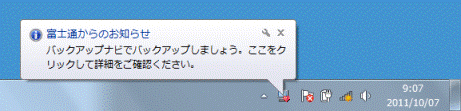
(メッセージの例)
ポップアップメッセージを表示すると、お知らせ機能の一覧にメッセージの表示履歴が表示されます。
一覧に表示されている履歴は、次の手順で削除できます。
お使いの環境によっては、表示される画面が異なります。
- 「スタート」ボタン→「すべてのプログラム」→「サポートナビ(FMVサポートナビ)」の順にクリックします。

F-Launcherやデスクトップに「サポートナビ(FMVサポートナビ)」アイコンがある場合は、アイコンをクリックすることでも起動できます。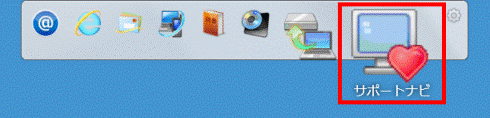
(F-Launcherの「サポートナビ」アイコン)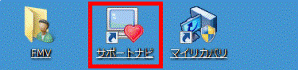
(デスクトップの「サポートナビ」アイコン) - サポートナビ(FMVサポートナビ)が起動します。
「お知らせ」タブをクリックします。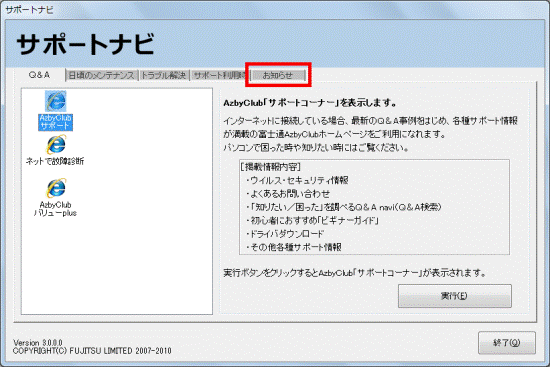
- 「お知らせ機能について」の一覧に履歴が表示されます。
削除する履歴の「削除」ボタンをクリックし、表示されるメニューから「削除」をクリックします。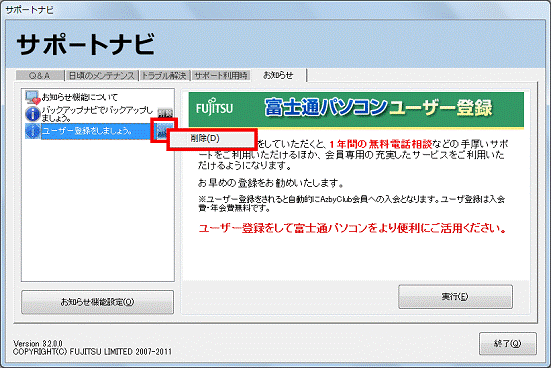
- 「「(履歴の名前)」を削除します。よろしいですか?」と表示されます。
「OK」ボタンをクリックします。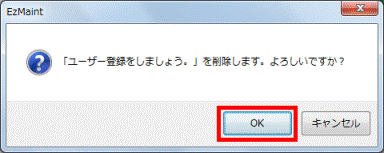
- 履歴が削除されたかどうかを確認します。
複数の履歴を削除する場合は、手順3.〜手順4.を繰り返します。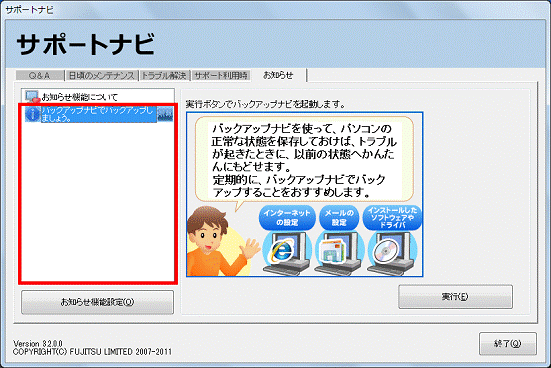

一部の機種に表示される「オンラインPOQET無料体験のお知らせ」の履歴は、削除できません。 - 「終了」ボタンをクリックします。
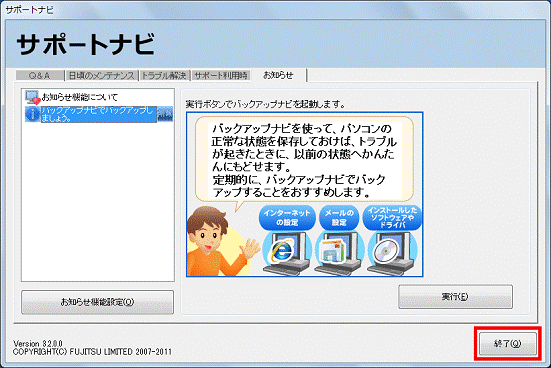
- 「[OK]をクリックすると「サポートナビ(FMVサポートナビ)」を終了します。」と表示されます。
「OK」ボタンをクリックします。